文章詳情頁
在Windows10中創建時間線快捷方式介紹
瀏覽:2日期:2022-12-29 08:56:59
在Windows 10四月更新上,微軟強化了虛擬桌面的功能,使其擁有時間線特性,該功能非常實用,不過很多讀者喜歡狀態欄整潔,不希望Cortana搜索欄(或圖標)右側的虛擬桌面(時間線)按鈕始終顯示,事實上,若想讓狀態欄更加簡潔,我們可以以桌面快捷方式來代替任務欄上的虛擬桌面(時間線)按鈕,今天的這篇教程,IT之家就來教大家如何做。
1、在桌面空白處右擊,選擇“新建-快捷方式“;
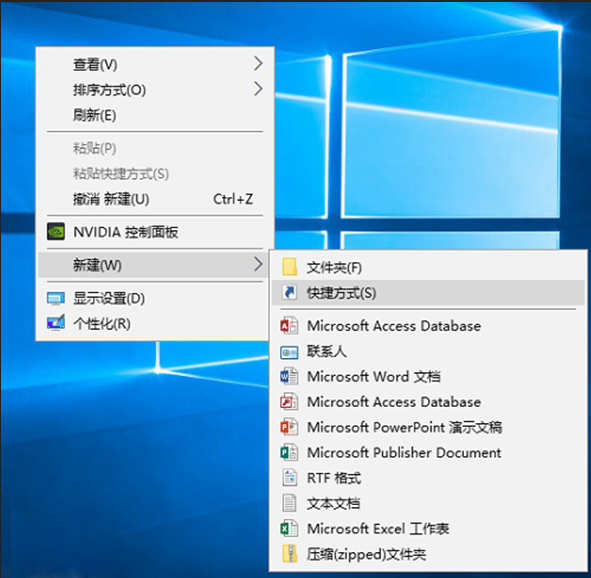
2、將:
explorer shell:::{3080F90E-D7AD-11D9-BD98-0000947B0257}
輸入“請鍵入對象位置“處,如下:
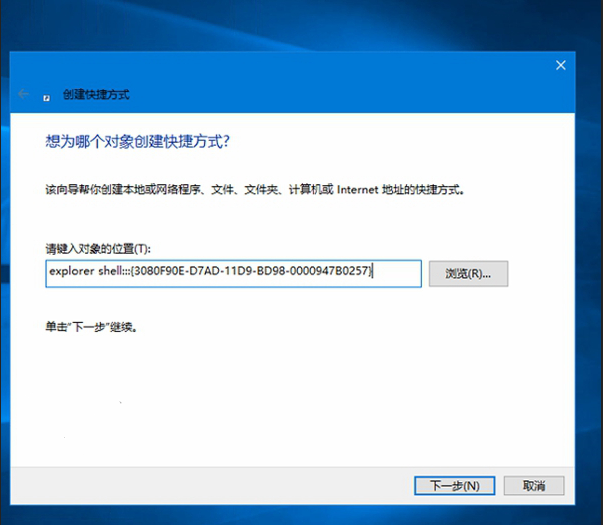
3、點擊“下一步”按鈕,編輯快捷鍵名稱,如:“時間線”;
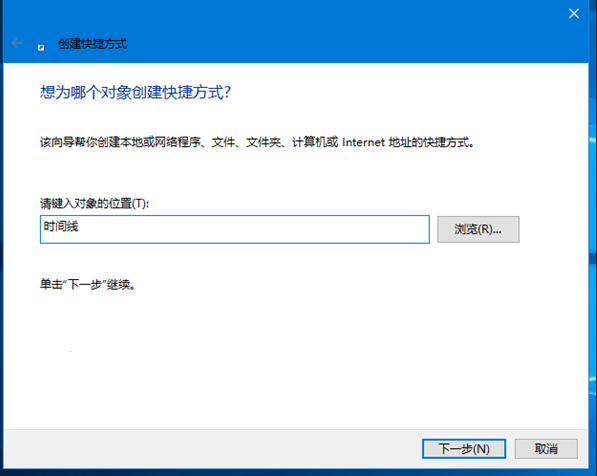
點擊“完成”,此時,一個新的圖標將顯示在桌面上。
4、下面我們對圖標進行修改。選中圖標,右擊,點擊“屬性”,選擇再點擊“更改圖標”
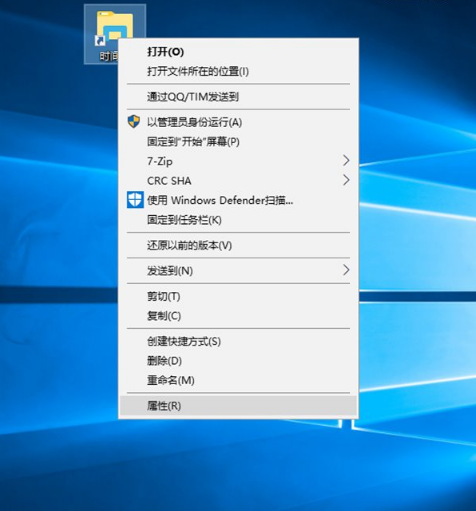
點擊“瀏覽“按鈕,選擇我們喜歡的任意圖標。
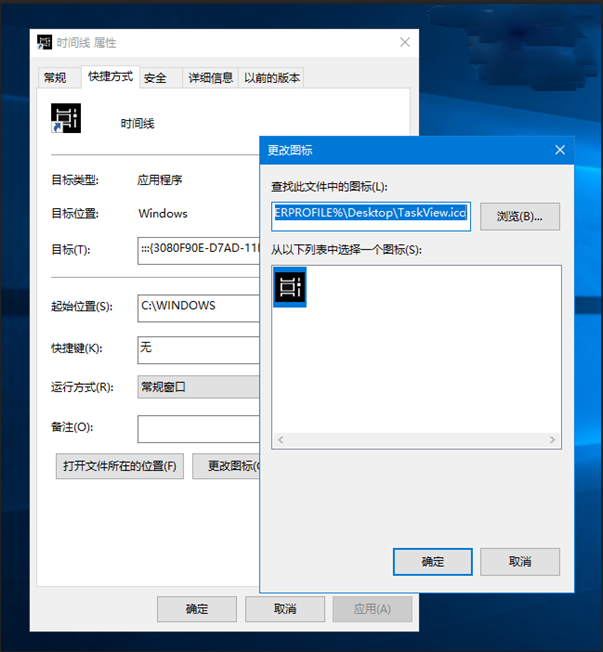
若想下載“時間線”圖標,請點擊這里。
5、點擊“確定”按鈕,這時候時間線的快捷方式就生成完畢啦。

雙擊該快捷方式,Windows 10將顯示時間線。
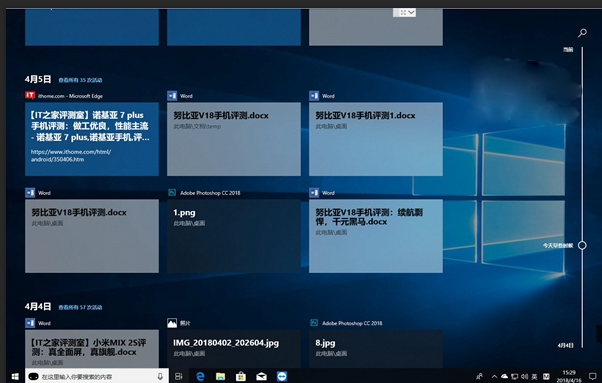
標簽:
Windows系統
相關文章:
1. VMware Workstation虛擬機安裝VMware vSphere 8.0(esxi)詳細教程2. UOS怎么設置時間? 統信UOS顯示24小時制的技巧3. freebsd 服務器 ARP綁定腳本4. 如何從Windows 10升級到Windows 11?Win10升級到Win11的正確圖文步驟5. mac程序沒反應怎么辦 mac強制關閉程序的方法6. 鼠標怎么設置為左手? deepin20左手鼠標設置方法7. Mac版steam錯誤代碼118怎么解決?Mac版steam錯誤代碼118解決教程8. Win11系統搜索不到藍牙耳機怎么辦?Win11搜索不到藍牙耳機解決方法9. 錄屏怎么保存gif動圖? UOS錄屏生成Gif動畫的技巧10. 統信UOS個人版(V201030)正式發布 新增功能匯總
排行榜
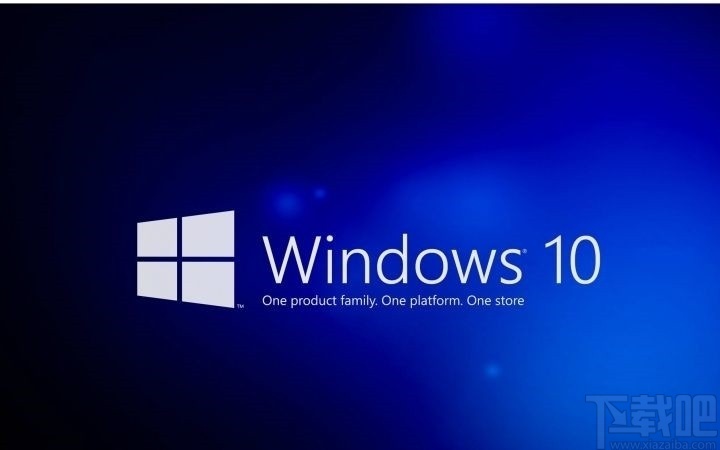
 網公網安備
網公網安備